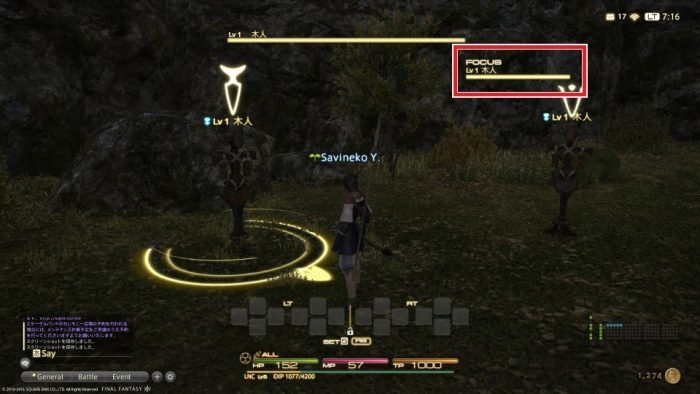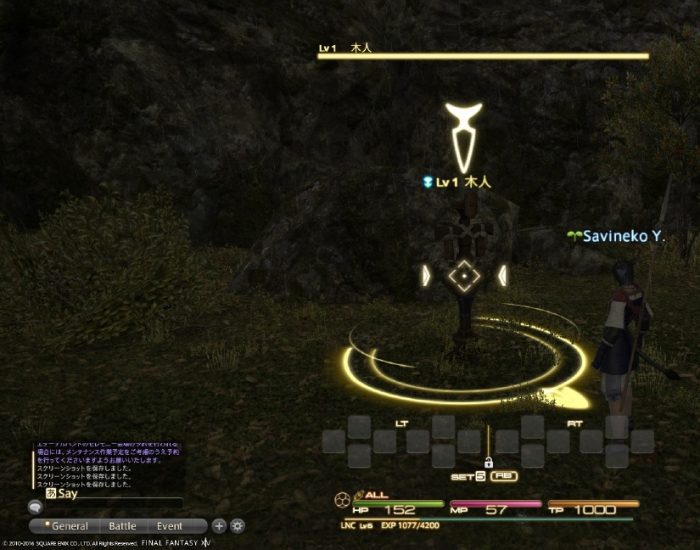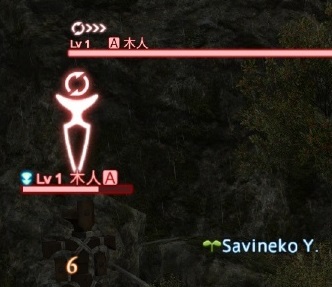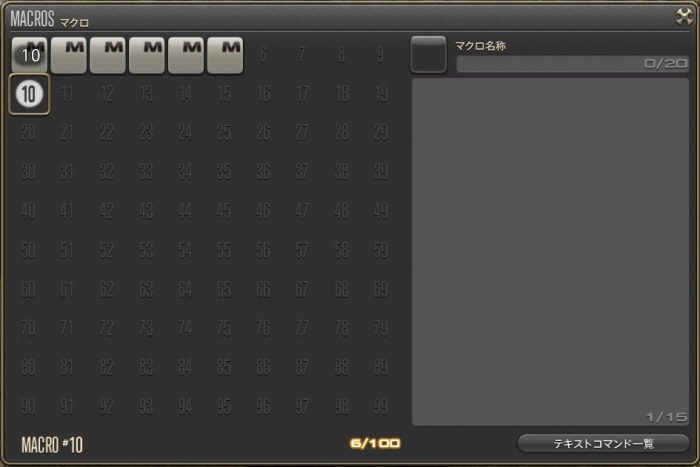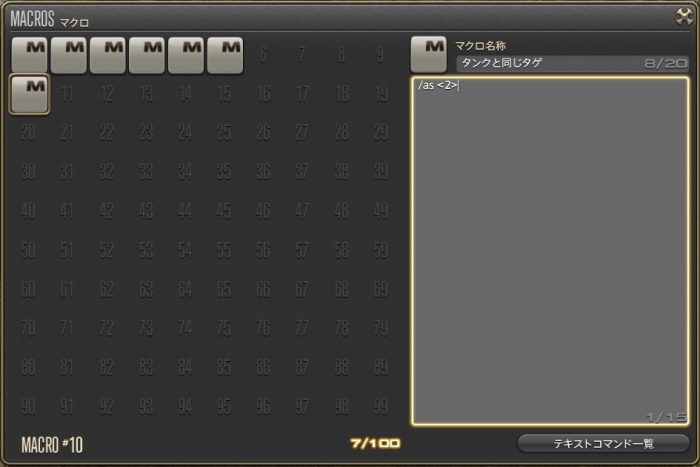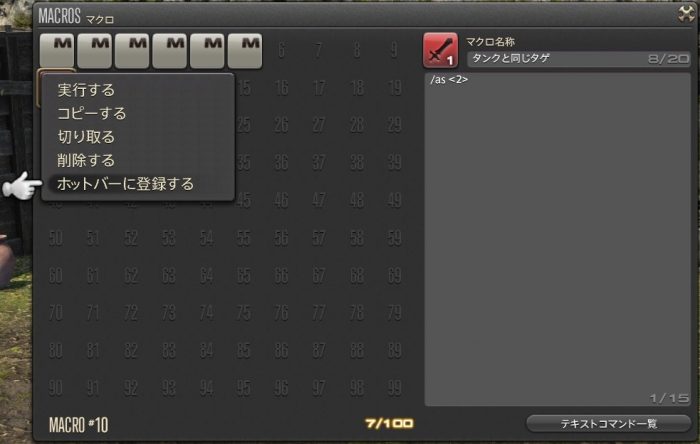FF14初心者さんが戦闘でこんがらがるのは…ターゲットの合わせ方!(;´Д`)
狙った敵にバシッと攻撃を打ち込めたらカッコイイ…。この記事を読んで、ゲームパッドでのターゲットの合わせ方をマスターしよう!
ターゲットの種類を知ろう
ターゲットは3種類あります。
1つ目、ターゲットしている状態。相手の頭上に下向き矢印がつき、足下に輪(ターゲットサークル)が表示されます。
ターゲットサークルを見れば相手の向きがわかります。相手の向きを気にするのは、ウェポンスキルによって相手の横や背後から攻撃するとダメージが増えるから!
↓少しとがった部分が正面、輪の切れた部分が背面。
2つ目、「選択」している状態。相手の中央にうっすらと◯が表示されます。一時的に選んでいる状態です。
この「選択」を使う場面は、たとえばターゲットしている敵にオートアタックをしながら、他の敵に1発ウェポンスキルを食らわしたいとき。(あとで解説!)
3つ目、フォーカスターゲット(FT)している状態。相手の頭上にVのようなマークが付きます。
ターゲット情報とは別にフォーカスターゲットした相手の情報が表示されます。
↓右の敵をフォーカスターゲット中。
フォーカスターゲットするには相手をターゲットして□ボタンを押し、「フォーカスターゲットする」を選びます。
フォーカスターゲットをする場面はたとえば、全体攻撃してくるボスがいたらボスにフォーカスターゲットすれば、他の敵を叩きながらでもボスの状態を見られます。攻撃の予兆もわかって便利(*´∀`)
おまけ。ロックオンしている状態。相手の中央にひし形のマークが出ます。
ターゲットまたは「選択」している状態で左スティックを押すとロックオンできます。ロックオン状態ではキャラクターの動きが遅くなる代わりに、常に相手のほうを向けます。
今は敵のほうを向かなくても攻撃できるので、ロックオンして戦うことは減りました。以前は1発でも多くのオートアタックを当てるために、ロックオンして戦っていたんですw
1体1の戦闘なら、◯ボタンを押して敵をターゲット、さらに◯ボタンを押してオートアタック開始です。
ウェポンスキルは使ったと同時に自動でオートアタックが始まります。
↓◯ボタンを押して敵をターゲット。
↓オートアタック中は矢印の上に丸いマークが出る。
狙った敵をうまくターゲットする方法
敵がたくさんいる状況では、狙った敵を素早くターゲットして倒すことが重要です(`・ω・´)
ゲームパッドでターゲットを切り替える方法はこれだけあります。
- 順送り、逆送りでターゲットを切り替える
- 十字ボタンの左右で「選択」する
- L1ボタンを押しながら十字ボタンの上下で「選択」する
- マクロでタンクと同じ敵をターゲットする
方法1. 順送り、逆送りでターゲットを切り替える
真ん中の敵をターゲットした状態で…。
R2かL2ボタンを押しながらR1ボタンを押すと、自分から見て1つ右の敵をターゲットします(順送り)。
R2かL2ボタンを押しながらL1ボタンを押すと、自分から見て1つ左の敵をターゲットします(逆送り)。
この順送り、逆送りは、おもにターゲット中の敵を倒しかけてて次の敵を攻撃するために使います。
方法2. 十字ボタンの左右で「選択」する
左右ボタンで複数の敵から1体を「選択」できます。敵の数が少ないときや動きが遅いときは使いやすい(*´∀`*)
別の敵をターゲットしている状態で「選択」した敵にウェポンスキルを使うと、「選択」は解除されてターゲット中の敵に戻ります。
↓中央の敵を攻撃中に、右の敵を選択して…。
↓ウェポンスキルを使うと…。
↓ターゲットしていた中央の敵を攻撃し続ける。
どの敵もターゲットしていない状態で「選択」した敵にウェポンスキルを使うと、その敵をターゲットしてオートアタックを始めます。
↓右の敵を選択。
↓ウェポンスキルを使うと右の敵にオートアタック開始。
ちなみに、十字ボタンの上下を押すとパーティメンバーを「選択」できます。
方法3. L1ボタンを押しながら十字ボタンの上下で「選択」する
L1ボタンを押しながら十字ボタンの上か下ボタンを押すと、「敵視リスト」を基準に「選択」できます。
敵の数が多いときや、素早く動き回ってターゲットしにくいときに使えます(`・ω・´)ゞ
方法4. マクロでタンクと同じ敵をターゲットする
パーティ中はタンクのプレイヤーが狙う敵をみんなで叩くのが基本( ・`ω・´) このマクロを使えば簡単にタンクと同じ敵をターゲットできます。
「同じ敵を叩いて!」と言われたら、このマクロを使いましょう。
マクロとは複数の動作を一度にできるようにあらかじめ設定しておくものです。
マクロの編集方法は、まずスタートボタンを押して「システムメニュー」>「マクロ管理」でマクロ画面を開きます。
好きな場所にマクロを書きます。ここでは10番。
本文に「/as <2>」(すべて半角で記入、asと<2>の間には1つスペース)を書き、マクロ名には「タンクと同じタゲ」と書いておきます。
ここを選ぶとマクロのアイコンを変えられます。
できたマクロはクロスホットバーに登録しておけば使いやすい!
作ったマクロにカーソルをあわせて□ボタンを押し、「ホットバーに登録する」を選びます。
クロスホットバーの好きな位置に置きましょう。
パーティ中にタンクのプレイヤーが敵をターゲットしたとき、このマクロを使えば同じ敵をターゲットできます(*´艸`*)
この記事もあわせてどうぞ^^
パーティの司令塔、タンクなら使いこなしたい「ターゲットマーカー」!(準備中)
まとめ
この記事を見ながらターゲットの合わせ方を練習してみてください( ・`ω・´)
一人なら方法1~3を、パーティならおもに方法4でターゲットを合わせられるよう慣れましょう!
- 順送り、逆送りでターゲットを切り替える
- 十字ボタンの左右で「選択」する
- L1ボタンを押しながら十字ボタンの上下で「選択」する
- マクロでタンクと同じ敵をターゲットする